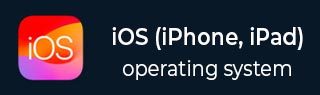
- iOS 教程
- iOS - 主页
- iOS - 开始使用
- iOS - 环境设置
- iOS - Objective-C 基础
- iOS - 第一个 iPhone 应用程序
- iOS - 动作和出口
- iOS - 委托
- iOS - UI 元素
- iOS - 加速度计
- iOS - 通用应用程序
- iOS - 摄像头管理
- iOS - 位置处理
- iOS - SQLite 数据库
- iOS - 发送电子邮件
- iOS - 音频和视频
- iOS - 文件处理
- iOS - 访问地图
- iOS - 应用内购买
- iOS - iAd 集成
- iOS - GameKit
- iOS - 故事板
- iOS - 自动布局
- iOS - Twitter 和 Facebook
- iOS - 内存管理
- iOS - 应用程序调试
- iOS 有用的资源
- iOS - 快速指南
- iOS - 有用的资源
- iOS - 讨论
iOS - 标签栏
标签栏的使用
它通常用于在同一视图中切换各种子任务、视图或模型。
标签栏的示例如下所示。

重要属性
- backgroundImage
- items
- selectedItem
示例代码和步骤
步骤 1 - 创建一个新项目并选择制表符应用程序代替基于视图的应用程序并单击下一步,提供项目名称并选择创建。
步骤 2 - 在这里,默认创建两个视图控制器,并向我们的应用程序添加一个标签栏。
步骤 3 - AppDelegate.m didFinishLaunchingWithOptions 方法如下 -
- (BOOL)application:(UIApplication *)application
didFinishLaunchingWithOptions:(NSDictionary *)launchOptions {
self.window = [[UIWindow alloc] initWithFrame:[[UIScreen mainScreen]
bounds]];
// Override point for customization after application launch.
UIViewController *viewController1 = [[FirstViewController alloc]
initWithNibName:@"FirstViewController" bundle:nil];
UIViewController *viewController2 = [[SecondViewController alloc]
initWithNibName:@"SecondViewController" bundle:nil];
self.tabBarController = [[UITabBarController alloc] init];
self.tabBarController.viewControllers = @[viewController1,
viewController2];
self.window.rootViewController = self.tabBarController;
[self.window makeKeyAndVisible];
return YES;
}
步骤 4 - 在这里,分配两个视图控制器并使其作为标签栏控制器的视图控制器。
步骤 5 - 当我们运行应用程序时,我们会看到以下输出 -
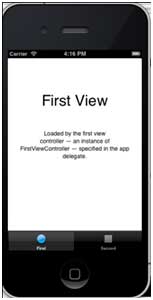
ios_ui_elements.htm
广告